هل ترغب في معرفة كيفية استخدام نهج المجموعة لتكوين قواعد تقليل الأجزاء المعرضة للهجوم؟ في هذا البرنامج التعليمي ، سنوضح لك كيفية إنشاء سياسة مجموعة لتمكين قواعد ASR على Windows.
• Windows 2012 R2
• Windows 2016
• Windows 2019
• نوافذ 2022
• Windows 10
• ويندوز 11
قائمة المعدات
هنا يمكنك العثور على قائمة المعدات المستخدمة لإنشاء هذا البرنامج التعليمي.
هذا الرابط سوف تظهر أيضا قائمة البرامج المستخدمة لإنشاء هذا البرنامج التعليمي.
ويندوز البرنامج التعليمي ذات الصلة:
في هذه الصفحة، نقدم وصولاً سريعاً إلى قائمة من البرامج التعليمية المتعلقة بـ Windows.
البرنامج التعليمي GPO ASR - تكوين قواعد تقليل سطح الهجوم
على وحدة تحكم المجال، افتح أداة إدارة نهج المجموعة.

إنشاء نهج مجموعة جديد.

أدخل اسمًا لنهج المجموعة الجديد.

في المثال الخاص بنا، تم تسمية كائن نهج المجموعة الجديد: MY-GPO.
على شاشة إدارة نهج المجموعة، قم بتوسيع المجلد المسمى كائنات نهج المجموعة.
انقر بزر الماوس الأيمن فوق كائن نهج المجموعة الجديد وحدد الخيار تحرير.

على الشاشة محرر نهج المجموعة، قم بتوسيع مجلد تكوين الكمبيوتر وحدد موقع العنصر التالي.
قم بالوصول إلى المجلد المسمى تقليل الأجزاء المعرضة للهجوم.
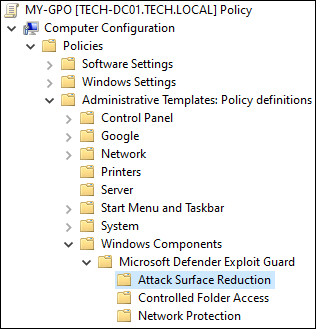
قم بتمكين العنصر المسمى تكوين قواعد تقليل الأجزاء المعرضة للهجوم.
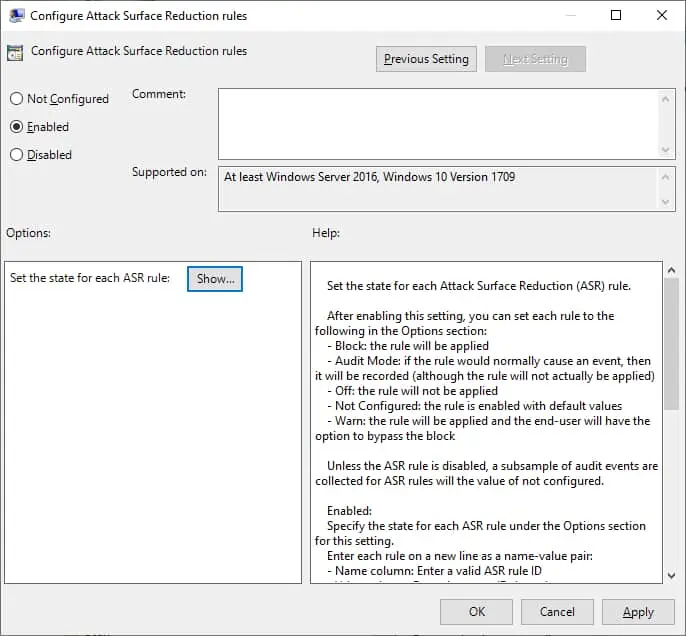
انقر فوق الزر "إظهار".
أدخل معرف قاعدة ASR والإجراء المطلوب.
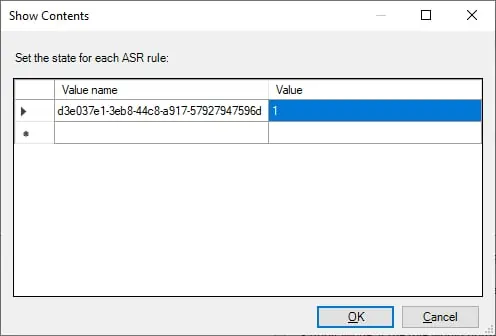
في مثالنا، قمنا بتمكين قاعدة لحظر JavaScript أو VBScript من تشغيل المحتوى القابل للتنفيذ الذي تم تنزيله.
هناك العديد من الإجراءات المتاحة.
لحفظ تكوين نهج المجموعة، تحتاج إلى إغلاق محرر نهج المجموعة.
تهانينا! لقد انتهيت من إنشاء كائن نهج المجموعة.
البرنامج التعليمي GPO - تكوين قواعد ASR
في شاشة إدارة نهج المجموعة، تحتاج إلى النقر بزر الماوس الأيمن فوق الوحدة التنظيمية المطلوبة وتحديد الخيار لربط كائن نهج المجموعة موجود.

في المثال الخاص بنا، نحن ذاهبون لربط نهج المجموعة المسمى MY-GPO إلى جذر المجال.

بعد تطبيق GPO تحتاج إلى الانتظار لمدة 10 أو 20 دقيقة.
خلال هذا الوقت سيتم نسخ كائن نهج المجموعة إلى وحدات تحكم مجال أخرى.
على كمبيوتر بعيد، قم بسرد جميع قواعد ASR التي تم تكوينها.
هنا هو إخراج الأمر.
في مثالنا ، قمنا بتكوين قاعدة ASR باستخدام كائن نهج المجموعة.
